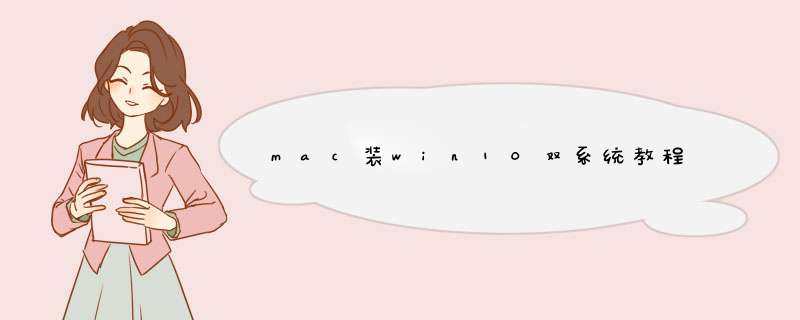
mac装win10双系统教程方法如下:
工具/原料:戴尔灵越G3、Windows10、360安全卫士v12.0.0.2003。
1、在苹果电脑上下载Win10镜像文件,或用U盘将Win10镜像拷贝到苹果电脑里。保证网络连接接通畅,电脑接通电源,在程序坞中点击启动台,在启动台里面,点击其他。
2、点击启动转换助理(也称为BootCamp助理),打开bootcamp助理后,直接点击【继续】,进入下一个界面,可以直接点击【选取】。
3、选择下载的Windows10系统镜像文件,点击【打开】。左右拖动所示的按钮选择分配到Windows系统的磁盘容量(如果经常使用windows,建议多分一些磁盘给windows),然后点击【安装】。
然后启动转换助理自行分区、下载驱动,输入电脑密码,点击【好】,随后电脑会自动重启后,进入安装Windows10的界面,如图:保持默认,直接点击【下一步】。
4、选择所需要安装的系统版本,勾选【我接受许可条款】,点击【下一步】进入选择选择驱动器【分区:BootCamp】,点击【下一步】,Windows10系统正在安装中(大约需要15分钟)。
在OS X系统中,苹果提供了两种方案让MacBook装Win10体验:虚拟机安装Win10和双系统安装Win10。两者相比,虚拟机装Win10的优势在于用户可以直接在OS X系统中直接调出Win10系统,无需重启;同时虚拟机需要分割使用硬件内存,有一定的性能损耗,并不是完整的“Windows”。而双系统安装Win的优势则在于安装的是一个完整的“Windows”,提供最好的体验;不过双系统不方便之处在于每次调用Windows系统的时候都必须重启系统,同时安装双系统Win10的话,需要割分硬盘容量,这对于小容量内存的Mac用户而言无疑有很大的难处。作为OS X用户,你会愿意双系统安装Win10体验下吗?为了让Mac用户更完美的体验Windows10系统,小编在接下教大家如何在MacBook双系统安装Win10,双系统安装教程如下:双系统安装Win10准备工具:1.下载好所需的Win10镜像文件。2.准备好一个8G或以上的U盘(建议USB3.0最佳)3.Mac电脑双系统安装Win10步骤:1.打开Launchpad--进入其他--打开Boot Camp助理2.勾选第一和第三选项后按继续。3.ISO映像选择你下载好的Win10.iSO镜像路径,注意:请勿将Win10.ISO镜像放置在U盘中,因稍后 *** 作会对U盘进行格式化,放置U盘中会导致无法获取镜像。4.点击继续后,Boot Camp助理便会自动创建所有的Windows镜像,下载支持的Windows驱动至U盘中。欢迎分享,转载请注明来源:内存溢出

 微信扫一扫
微信扫一扫
 支付宝扫一扫
支付宝扫一扫
评论列表(0条)